电脑驱动正常没有声音
shiwaishuzidu 2025年4月24日 03:54:41 驱动 14
电脑驱动正常无声音,可能音频设置有误、音频线连接问题或声卡故障,需逐一排查。
电脑驱动正常但没有声音,可能由多种因素导致,以下是详细分析及解决策略:

| 可能原因 | 具体表现 | 解决方法 |
|---|---|---|
| 输出设备与接口问题 | 音箱/耳机未连接、接口松动或损坏;插孔接触不良(如前置面板插孔未启用)。 | 检查并重新插拔设备,尝试更换其他接口(如后置USB或音频接口);在Realtek音频管理器中启用“禁用前面板插孔检测”。 |
| 音量设置错误 | 系统音量、应用音量或声卡增益被设置为静音或最低;波形/麦克风音量未调高。 | 右键点击任务栏音量图标,检查“主音量”和“波形”是否被静音或调至最低;进入控制面板→声音→播放设备,测试默认设备的音量。 |
| 音频服务未启动 | Windows Audio服务被关闭或暂停。 | 右键“此电脑”→管理→服务,找到【Windows Audio】,将其启动类型设为“自动”,状态设为“已启动”。 |
| 音频管理器设置异常 | Realtek音频管理器中的插孔检测、格式设置错误(如采样率不兼容)。 | 打开控制面板→Realtek高清音频管理器,检查插孔设置,勾选“禁用前面板插孔检测”;在“扬声器”设置中调整采样率为默认值(如48000Hz)。 |
| 默认输出设备错误 | 系统默认声音设备被设置为其他无效选项(如HDMI音频、虚拟设备)。 | 右键点击音量图标→“声音”→“播放”选项卡,右键启用的设备(如“扬声器”),设为默认值。 |
| 软件冲突或系统限制 | 部分应用(如浏览器、播放器)单独静音;系统更新后兼容性问题。 | 检查应用内的音量设置;重启电脑或回退系统更新;使用“事件查看器”排查日志中的错误提示。 |
| 硬件故障 | 声卡、音箱/耳机、主板音频电路损坏;驱动版本与硬件不兼容(虽然显示正常)。 | 外接其他设备测试(如更换耳机);使用驱动人生/大师重装最新版本驱动;若无效,需送修硬件。 |
相关问答FAQs
Q1:电脑驱动正常但没声音,如何快速判断是软件还是硬件问题?
A1:
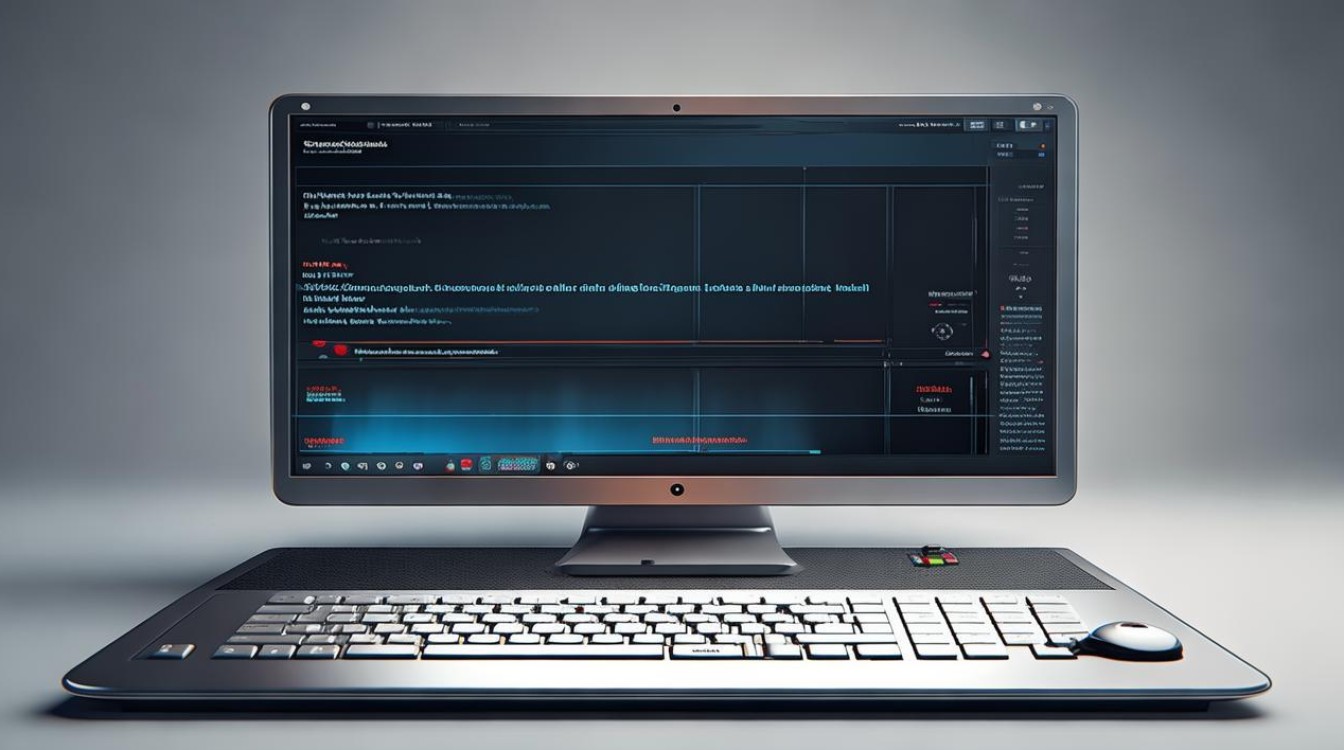
- 软件排查:
- 检查音量设置、默认输出设备、Windows Audio服务状态。
- 尝试更换音频设备(如插拔耳机/音箱),若其他设备正常,则排除硬件故障。
- 重启电脑或进入安全模式测试,若安全模式下有声音,可能是第三方软件冲突。
- 硬件排查:
- 外接设备测试:将耳机/音箱连接到手机或其他设备,确认设备本身正常。
- 若所有软件设置均无误且更换设备无效,可能是声卡或主板音频电路损坏,需送修。
Q2:Realtek音频管理器中“禁用前面板插孔检测”有什么作用?
A2:

- 作用:部分主板的前置音频接口(如耳机孔)默认会检测插入的设备类型(如耳机或麦克风),若检测失败可能导致无声,勾选此选项可强制启用前置插孔,避免因检测机制导致的兼容性问题。
- 适用场景:前置面板插入耳机/音箱后无声,或频繁出现插孔识别错误时,建议开启此选项。







